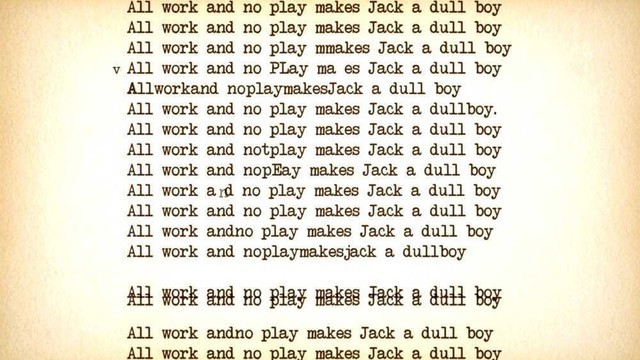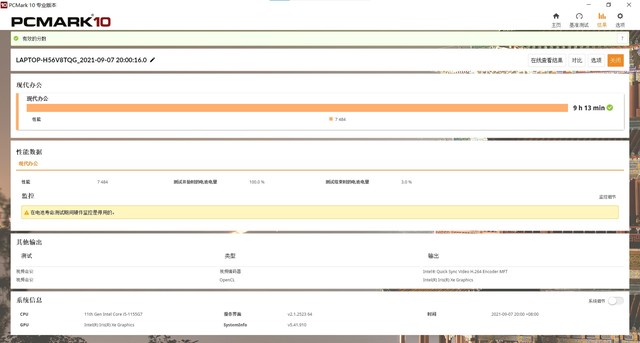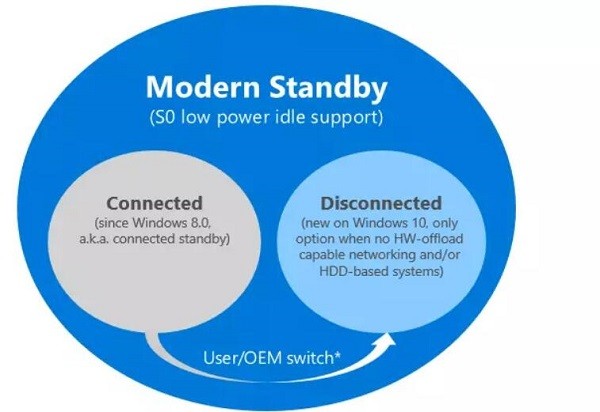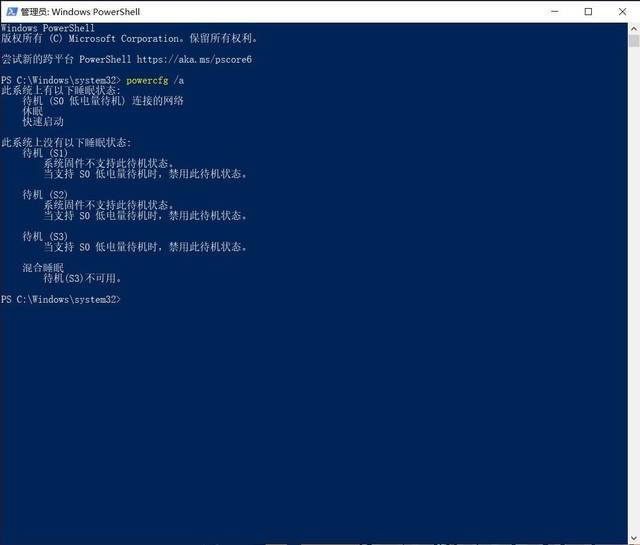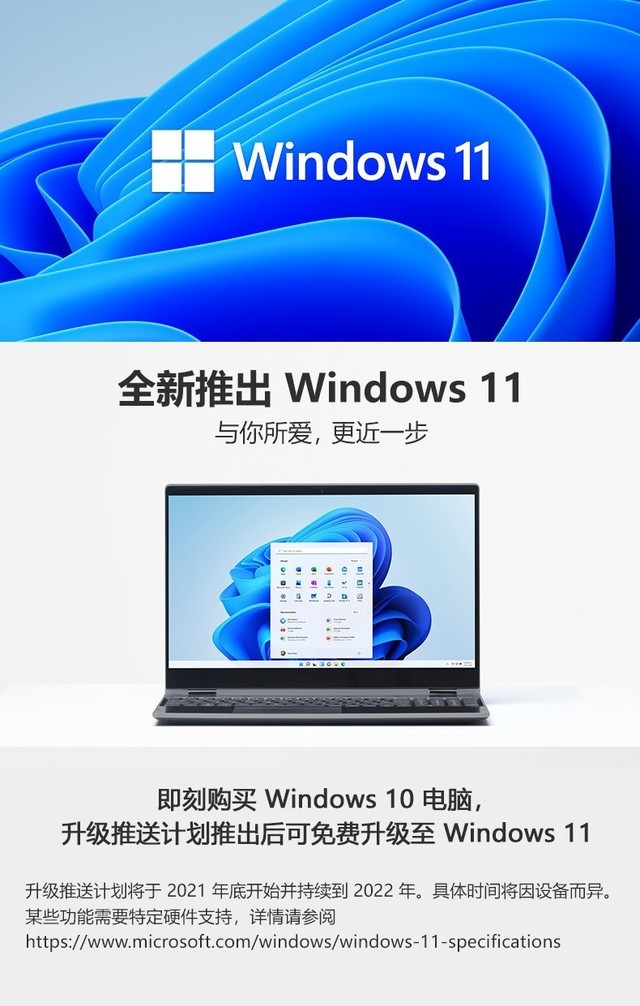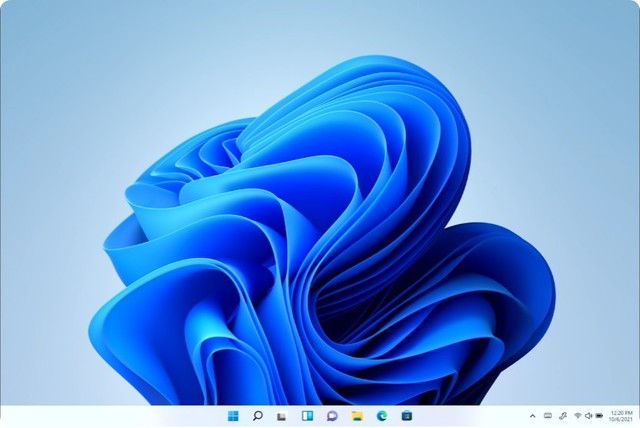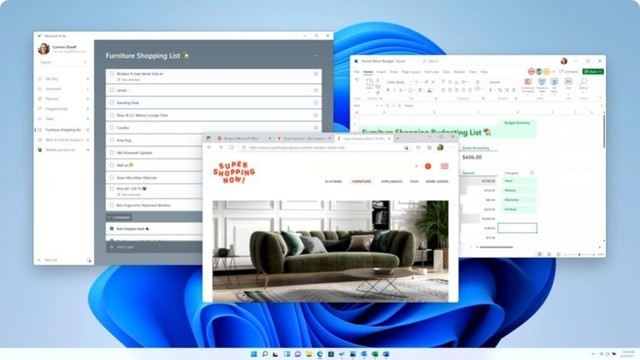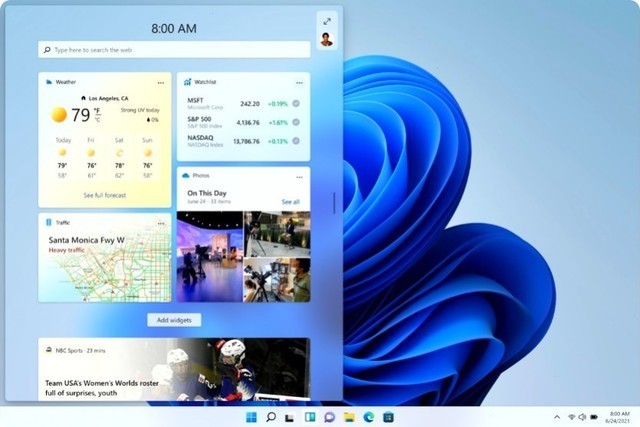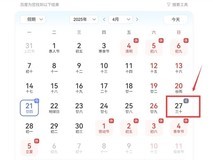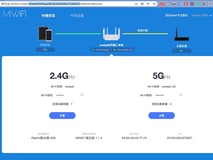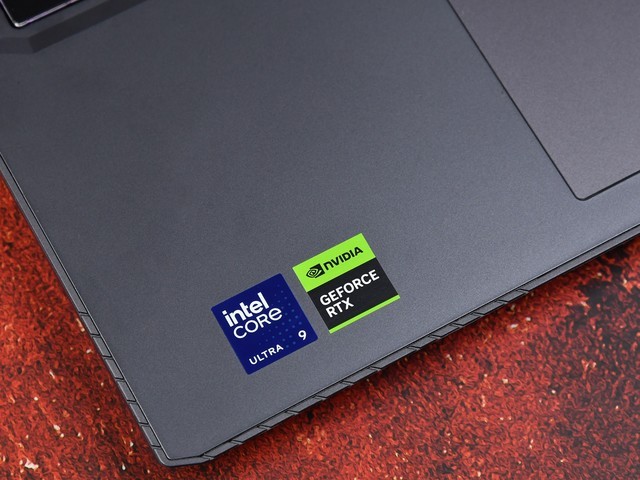大家好,我是中关村在线的墨添碁,这里是由中关村在线和(汗)联想共同打造的特色栏目—《该死的求知欲》!每期我们会为大家带来一个你不知道的科技冷知识,满足你的求知欲!话不多说,下面就进入我们本期的冷知识:拧不开瓶盖的学妹都拿什么笔记本?
又是一年开学季,俊男靓女云聚集......不对不对,依然桃李香满园。回想起那时刚步入大学校园的我们,怀揣着各种美好校园生活的憧憬;浸泡在硕大的图书馆、与室友们一起打游戏.....当然美好的校园爱情也是大学必修课的重要组成部分。
瓶盖都拧不开的学妹,竟能单手拎起一个电脑,难道她是装的吗?其实不是,因为这本子...确实还挺轻的,emmmm相当于两瓶水加一部手机的重量,它就是联想的小新air14笔记本。你看啊,笔记本的英文是Laptop,即膝上型轻便电脑,它轻,这不是本该如此吗。
其实说到笔记本,男生对科技产品,还是有天生的钻研心的。那男生们会拿电脑是做什么呢?首先,电脑这个东西,就像是你的私人领域一样,所以为了迎接新电脑的来临,男生们会将宿舍桌面精心布置一番,看起来不求精致,但一定要科技满满,炫酷十足,就像我这样。开箱的时候甚至要好好打扮一番,亲手操作。 对于学生党,电脑当然是用来学习的啦,比如,你可以拿电脑来学习一门外语。
当然这些都是非典型示范,联想与微软公司,早在n年前就已经有了深度合作,每款笔记本电脑上都预装了微软公司的办公学习三大神器,无需用户再单独购买;PPT演示、Excel表格制作、Word文档编辑,都是从学生时代到工作都不可或缺的应用工具,对于这种基础类型的办公产品,在学生时代就熟练使用起来,可以为今后走入工作岗位带来很多便利。同时,一次激活永久授权,也没有广告和额外的费用,用起来也舒心省心。
对于玩儿这这件事儿不仅仅是孩子的天性,同样每个成年人都需要的,All work and no play makes Jack a dull boy;那么你一定需要一个老伙计来帮你,小新Air 14在娱乐方面也是杠杠的。
日常的娱乐其实也就是看看电影,玩玩游戏是吧,小新Air 14轻薄本的这个性能,完全可以胜任一些轻度的游戏,像是英雄联盟、绝地求生这样的游戏肯定是没问题的。
屏幕是1080p的高色域屏幕,能够显示更多的颜色,并且使用了DC调光技术,能够让你的眼睛在长时间使用过程中更加舒适;当然啊,我们并不建议同学们长时间盯着电脑屏幕。此外,在声音方面小新Air 14轻薄本还有杜比的音效技术加持,在加上这块素质还不错的屏幕,能够在视觉和听觉的体验上带来身临其境的愉悦感受。
一款学妹都可以单手旋转的笔记本能有怎样的续航呢?小新Air 14经过我们一系列的测试,标准续航可以达到9小时13分钟,对于五千多价位的笔记本来讲,它完全是合格的。
就算你一不小心用没电了,也能快速回血,小新Air 14标配了一个65W的充电器,半小时充满50%,这也就是吃个饭的时间吧。同时呢,充电器是Type-C接口的,如果是你在图书馆或者教室没电了,那找这样接口的笔记本充电器还很通用的,向别人借一借也是十分方便,这一点值得好评。
对于续航,小新Air 14还有个秘密武器,那就是开盖启动和现代待机。开盖启动,顾名思义就是打开笔记本的盖子就开机了。这个功能虽然看起来只减少了一个步骤,但是会让你的使用体验变得极为舒适,反正我是懒得每次开机都按一下电源键的。
那么现代待机是个怎么回事?其实啊,现代待机并不是一个新技术,早在Windows 8的年代,它就已经开始出现了,只不过那时候微软称之为Connected Standby,即时刻在线的待机模式,后来又改名叫InstantGo,直到Windows 10,这个功能才正式被称为:现代待机。
我们想象一下,如果是一款传统的Windows笔记本,你用完之后要是直接合上盖子,会发生什么事情呢?第一,合上盖子后放在包里,到地方之后拿出来,整个机器都烫的不行,风扇还在那里嗡嗡的转,电池几乎都没有电了;第二,合上盖子后放在包里,到地方之后拿出来,打开盖子,用一根手指去按下开机键,或者敲一下键盘,之后就是漫长的等待时间,等待开机动画,等待锁屏界面的出现,输入密码之后等待系统的各项服务一一加载出来,这个体验显然是很一般的。
目前在Windows系统内,当你点击开始菜单里的「电源按钮」的时候会弹出这么几个选项:关机、重启和睡眠,如果你对技术稍微懂一点,你可以在「控制面板」发现,其实还有一个「休眠」的选项被锁住了。
关机,这很简单,电脑不干活了,停摆了,不动唤了。那睡眠也很好理解,电脑躺那睡着了,但是人没停止呼吸,还得做梦(就是还在耗电),睡着的人,叫醒的话还是得花一点点时间缓过来的。
休眠我们可能接触的不多,这个东西在曾经的机械硬盘更加普及的Windows电脑中比较普遍,它会将系统现在的运行状态保存在硬盘里面,然后进行一个类似关机的操作,你唤醒之后也就像开机一样,但是系统可以快速读取硬盘内容并且恢复你之前打开的那些个窗口,就算是在剪片子没保存也都没问题,并且它的功耗和关机一样。
其实这三种都不完美,关机和休眠虽然功耗最低,但是它的启动速度还是不理想,依然要等个十来秒,你能忍受你的手机锁屏之后再唤醒让你等十几秒嘛?睡眠同样并不理想,唤醒速度方面还是会差那么一两秒,而且你还收不到通知、邮件等信息。
现代待机做到的,就是在做到比「睡眠」功能稍一样甚至更少的耗电量情况下,做到比睡眠还快的唤醒速度,开盖即用,这样你的电脑永远都不需要关机,就像现在的智能手机那样,不用的时候就放在那里无需关机把盖子一合就完事了,合盖后整个机器的功耗极低,同时呢,你甚至还可以接收各种通知和邮件的提醒。
要做到这一切,需要笔记本的系统、硬件、电路设计等一系列的调试,所以在之前只有高端笔记本或者Surface系列才会搭载这个技术。
不过现代待机这个功能并没有作为一个按钮放到系统里,那么怎么直到自己的笔记本支不支持现代待机呢?
打开你的cmd或者powershell,输入:powercfg /a,如果显示S0待机并且支持现代待机,那就可以了,支持现代待机的笔记本,它的功能就集成在了开始菜单的「睡眠」里,所以,放心大胆的用完盒盖就行了!
目前笔记本业内正在逐渐普及现代待机这个技术,联想可能是走在前头的这么一批厂商,首先,在Air 14这样5000元定位的机器上它不仅用了现代待机,还使用了开盖即开机这样对体验帮助很大的技术,这在一定意义上一定会带动整个行业的共同进步,我们也希望这样的厂商越来越多,笔记本行业或许也能见到更多新玩意刺激刺激我们的神经。
除了以上这些特点,我们都知道Windows 11刚刚发布,那小新Air 14同样也可以在第一时间升级到Windows 11系统。Windows 11系统本次可以说在UI方面进行了大幅的改造,采用了微软全新的Fluent设计语言,更加的现代化、多彩化和年轻化。
主画面的这个任务栏可能是很多人争议的一个点,因为微软这个变动稍微显得有点大。比如这个开始菜单,菜单的整体操作逻辑进行了一些修改。Windows 11的开始菜单放在了屏幕中心的这个位置,常驻的一些图标同样做了居中处理。不过考虑到用户的使用习惯,这些你都可以在设置里面改为靠左对齐。
Windows 11对系统的多任务和窗口快捷排列进行了一些改进,你可以把鼠标放在应用窗口的右上角那三个按钮中的全屏窗口那里,停留一会,就会出现几个常用的推荐布局,系统里推荐的布局取决于你当前的屏幕比例以及缩放比例。
哦对了,当外接显示器的时候,Windows 终于可以记住你当前的每一个窗口都归属于哪些分出来的虚拟桌面了,再次连接显示器的时候,就会自动回到熟悉的桌面布局,这个使用体验瞬间变得很高效。
Windows 11另外一个重要的变化是整个动画系统的重构。对于已经为Windows 11适配的应用程序,你能够看到一个更加自然、流畅的动画体验,结合上精致的毛玻璃质感,整个系统的交互体验相当的舒适。
当然,针对触摸屏的产品,微软这次是下了血本来优化,Windows平板终于可以站起来了!其他的系统交互内容包括小组件、Edge浏览器的垂直标签这里就不一一介绍了,等Windows 11正式推送之后,大家可以自由体验一番,都挺有意思的。
又是一年开学季,惟愿正值韶华你,不负时光逐梦行!愿每位心怀憧憬的学弟学妹们都将扬帆起航,逐梦远行.......实现自己的梦想。
本文属于原创文章,如若转载,请注明来源:拧不开瓶盖的学妹都拿什么笔记本?https://nb.zol.com.cn/777/7775083.html